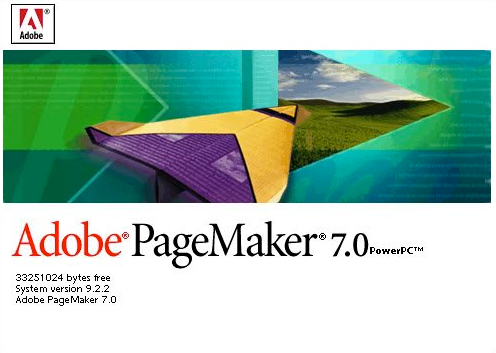
പേജ്മേക്കറിൽ ഒരു ടെക്സ്റ്റിന് രണ്ട് കളറുകൾ നൽകി ആകർഷണീയമാക്കുന്നത് എങ്ങനെയെന്ന് നോക്കാം. തലക്കെട്ടുകളിലും മറ്റുമാണ് ഇത്തരത്തിൽ ഒരു ടെക്സ്റ്റിനു തന്നെ രണ്ട് കളറുകൾ നൽകുന്ന രീതി കണ്ടുവരുന്നത്.
- ആദ്യമായി പേജ്മേക്കർ തുറന്ന് പുതിയ ഒരു പേജിൽ ഒരു ടെക്സ്റ്റ് ടൈപ്പ് ചെയ്യുക.
- കോളം വരയ്ക്കുന്ന ടൂളുപയോഗിച്ച് ആ ടെക്സ്റ്റിന്റെ മുകൾഭാഗത്ത് നിന്ന് ടെക്സ്റ്റിന്റെ മധ്യഭാഗം വരെ വരത്തക്ക രീതിയിൽ ഒരു കോളം വരയ്ക്കുക.
- ശേഷം കോളത്തെയും ടെക്സ്റ്റിനെയും ഒന്നിച്ച് സെലക്ട് ചെയ്യുക.
- ഒറ്റ സെലക്ഷൻ ആയതിന് ശേഷം അതിന്റെ ഒരു കോപ്പി എടുത്ത് താഴേക്ക് പേസ്റ്റ് ചെയ്യുക. ( കോപ്പി ചെയ്ത് ടെക്സ്റ്റിനെ ടെക്സ്റ്റ്-2 എന്നും യഥാർത്ഥ ടെക്സ്റ്റിനെ ടെക്സ്റ്റ്- 1 എന്നും സൂചിപ്പിക്കുന്നു)
- തുടർന്ന് രണ്ട് ടെക്സ്റ്റുകൾക്കും രണ്ട് വ്യത്യസ്ത നിറങ്ങൾ നൽകുക.
- ടെക്സ്റ്റ്-2ന്റെ കോളം സെലക്ഷനിൽ മുകളിലുള്ള ഡോട്ടിൽ ക്ലിക്ക് ചെയ്ത് അത് ടെക്സ്റ്റിന്റെ താഴേക്ക് ആക്കുക.
അപ്പോൾ ടെക്സ്റ്റ്-1ന്റെ മുകൾഭാഗത്തും ടെക്സ്റ്റ്-2ന്റെ താഴ്ഭാഗത്തുമായിട്ടായിരിക്കും കോളങ്ങൾ ഉണ്ടാകുക.
- ഇനി ടെക്സ്റ്റ്-1ന്റെ കോളം സെലക്ഷനിൽ ക്ലിക്ക് ചെയ്ത് അതിന്റെ നിറം കളർ ബോക്സില് “none” എന്ന് കൊടുക്കുക. ശേഷം ആ ടെക്സ്റ്റിനെ ഒരുമിച്ച് സെലക്റ്റ് ചെയ്യുക.
- തുടർന്ന് “Element” മെനുവിൽ നിന്ന് “mask” കൊടുക്കുക.
- കീബോർഡിൽ Ctrl+G അമർത്തി ആ ടെക്സ്റ്റിനെ ഗ്രൂപ്പ് ചെയ്യുക.
ഇതേ പ്രവർത്തനം ടെക്സ്റ്റ്-2ലും ആവർത്തിക്കുക. ഇപ്പോൾ രണ്ട് ടെക്സ്റ്റുകളുടെയും ഓരോ ഭാഗങ്ങൾ ഇല്ലാതായതായി കാണാം.
- ശേഷം രണ്ട് ടെക്സ്റ്റുകളെയും അടുപ്പിച്ച് വയ്ക്കുക. കീബോർഡിലെ അപ്പ്ആരോ കീ ഇതിന് ഫലപ്രദമായി ഉപയോഗിക്കാവുന്നതാണ്.
- ടെക്സ്റ്റുകളെ പരസ്പരം അടുപ്പിച്ച് വച്ചശേഷം രണ്ട് ടെക്സ്റ്റുകളെയും കൂടി ഒരുമിച്ച് സെലക്ട് ചെയ്ത് ഗ്രൂപ്പ് ചെയ്താൽ ഇരുടെക്സ്റ്റുകളും ഒരുമിച്ചാകുന്നതാണ്.
അങ്ങനെ ആ ഒരു ടെക്സ്റ്റിന് രണ്ട് കളറുകൾ നൽകികഴിഞ്ഞു.

Leave a Reply